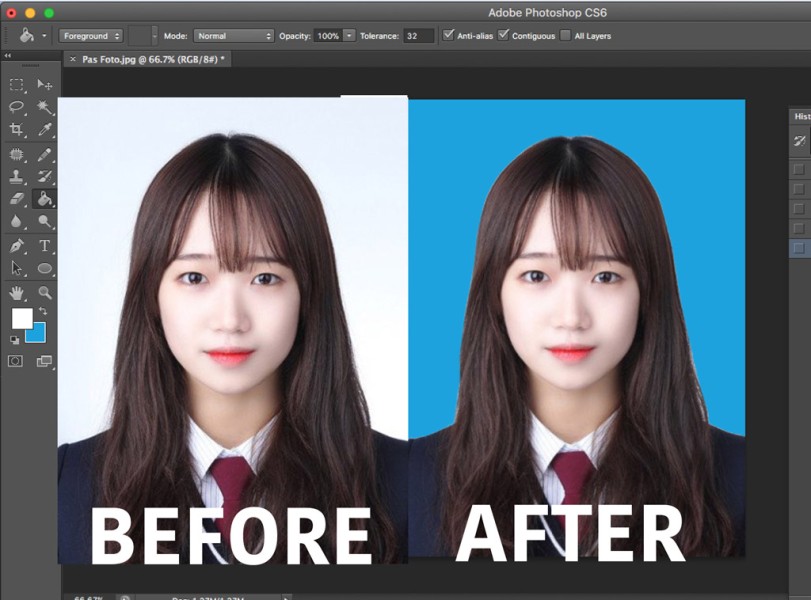JAKARTA - Cara edit background foto kini menjadi jauh lebih praktis di era digital seperti sekarang. Seperti apa panduannya?
Tak seperti dahulu kala ketika proses mengedit foto harus dilakukan di studio dengan biaya tertentu, kini proses tersebut dapat dilakukan sendiri dengan mudah melalui berbagai aplikasi maupun situs web.
Tingkat kesulitan dalam mengedit foto pun bervariasi, tergantung pada kebutuhan pengguna. Salah satu bentuk pengeditan yang sering dilakukan adalah menghapus latar belakang atau membuatnya menjadi transparan.
File yang dihasilkan dari proses ini biasanya berformat PNG. File jenis ini sangat fleksibel karena memungkinkan foto disisipkan di berbagai tempat tanpa latar belakang yang mengganggu.
Format PNG sendiri dikenal sebagai format lossless, artinya kualitas gambar tetap terjaga meskipun telah melalui proses kompresi.
Ini menjadikannya pilihan ideal untuk menyimpan gambar berisi teks, ilustrasi garis, atau untuk membuat latar belakang gambar menjadi transparan.
Keunggulan utama dari penggunaan format PNG saat menghapus background adalah palet warna asli pada gambar tetap utuh dan tidak terhapus. Hal ini memungkinkan kamu untuk mengganti latar belakang dengan lebih mudah sesuai keperluan.
Membuat latar belakang gambar menjadi transparan juga tidaklah sulit karena banyak aplikasi sudah menyediakan fitur ini.
Namun, tidak semua orang bisa menginstal aplikasi tambahan di perangkat mereka, entah karena keterbatasan memori atau karena aplikasi tersebut berbayar.
Salah satu solusi yang bisa dimanfaatkan adalah menggunakan layanan pengeditan gambar berbasis web. Dengan cara ini, kamu dapat melakukan editing tanpa harus mengunduh aplikasi tambahan.
Beberapa situs web menyediakan fitur editing gratis, termasuk untuk membuat latar belakang menjadi transparan, dan proses penggunaannya pun sangat sederhana.
Dalam buku elektronik ini, kamu akan menemukan panduan mengenai cara membuat akun secara gratis, langkah-langkah menggunakan editor online untuk melakukan pengeditan gambar, serta berbagai fitur lain yang bisa kamu manfaatkan dari situs-situs pengedit foto tersebut.
Berikut ini adalah ulasan terkait panduan lengkap dari dua situs yang bisa digunakan untuk menghapus latar belakang foto secara online. Yuk, simak petunjuk lengkapnya dan mulai praktikkan cara edit background foto sesuai kebutuhanmu!
Cara Edit Background Foto di Remove.bg
Situs web ini merupakan salah satu pilihan praktis bagi kamu yang ingin menghapus atau mengganti latar belakang dari fotomu. Simak langkah-langkahnya berikut ini untuk memahami cara edit background foto dengan mudah!
Akses Situs Remove.bg
Langkah pertama untuk mulai mengubah latar belakang foto menjadi transparan adalah dengan mengunjungi situs remove.bg melalui browser.
Setelah halaman situs terbuka, kamu akan melihat tampilan seperti yang diperlihatkan pada contoh gambar sebelumnya.
Unggah Gambar
Pada tahap berikutnya, klik tombol “upload image”. Setelah itu, situs akan secara otomatis mengarahkan kamu ke penyimpanan file di perangkat.
Pilih foto yang ingin kamu edit dari perangkatmu, lalu klik “open” agar gambar tersebut dapat diunggah ke dalam situs dan siap diproses.
Mengganti Latar Belakang
Langkah ini bersifat opsional dan hanya dilakukan jika kamu ingin mengganti latar belakang setelah menghapusnya. Klik tombol “edit”, dan kamu akan diarahkan ke tampilan seperti yang ditunjukkan sebelumnya di situs.
Kamu bisa memilih latar belakang yang telah disediakan oleh situs tersebut, atau jika ingin menggunakan latar belakang milik sendiri, klik tombol “upload background”.
Lalu, cari dan pilih file gambar yang ingin kamu jadikan latar belakang dari perangkatmu. Setelah file dipilih, klik “open” seperti yang dilakukan pada langkah unggah gambar sebelumnya.
Begitu latar belakang sudah sesuai dengan keinginanmu, kamu tinggal mengunduh hasil akhir foto tersebut ke perangkat.
Simpan Gambar
Setelah kamu selesai memilih dan mengunggah gambar ke situs, kamu dapat langsung mengunduh hasil editannya.
Gambar yang telah melalui proses editing akan otomatis tersimpan dalam format PNG, dan latar belakang dari gambar tersebut sudah diubah menjadi transparan.
Tampilan Akhir Foto
Foto yang ditampilkan di atas merupakan hasil akhir dari proses editing. Gambar di sisi kanan menunjukkan versi foto yang latar belakangnya sudah dihapus hingga menjadi transparan.
Sementara itu, gambar di sisi kiri adalah hasil editan di mana latar belakang aslinya telah diganti dengan yang baru.
Cara Hapus Background Foto di Fococlipping.com
Situs web yang satu ini memiliki sejumlah perbedaan dari situs sebelumnya. Yuk, ikuti tahapan-tahapannya berikut ini!
Masuk ke Situs Fococlipping.com
Langkah pertama yang perlu kamu lakukan adalah mengetikkan “fococlipping.com” di kolom pencarian Google agar dapat masuk ke situs web tersebut.
Setelah halaman terbuka, tampilannya akan mirip seperti yang terlihat pada gambar di atas. Kemudian, klik tombol “upload image” untuk memilih gambar yang ingin kamu edit.
Mengunggah Gambar
Setelah menentukan gambar pada langkah sebelumnya, tahapan kedua ini mengharuskan kamu untuk mengunggah gambar yang sudah dipilih. Setelah proses unggah selesai, tampilannya akan seperti pada contoh gambar.
Foto akan otomatis terbagi menjadi dua bagian—bagian kiri menampilkan foto sebelum diolah, sementara bagian kanan menunjukkan hasil setelah latar belakangnya dihapus. Proses ini dilakukan secara otomatis melalui fitur bernama “smart remove”.
Namun, apabila kamu ingin mengedit secara manual, tersedia juga opsi “manual remove” yang memungkinkanmu untuk menghapus latar belakang sesuai keinginan dan dalam berbagai bentuk.
Kamu juga bisa memilih jenis tampilan pengeditan sesuai kebutuhan, seperti “portrait”, “product”, atau “graphic”.
Mode “portrait” cocok digunakan untuk mengedit foto manusia, “product” digunakan untuk gambar barang atau produk, sementara “graphic” diperuntukkan bagi elemen visual seperti teks atau desain grafis.
Semua mode tersebut berguna dalam proses menghilangkan latar belakang agar hasil foto menjadi transparan.
Selain itu, kamu dapat menghapus area tertentu secara manual dengan mengklik fitur “erase”, lalu arahkan kursor ke bagian gambar yang ingin dihilangkan.
Jika kamu berubah pikiran dan ingin mengembalikan bagian gambar yang sudah dihapus, cukup klik “restore”, maka foto akan kembali ke kondisi semula sebelum diedit.
Mengganti Latar Belakang
Langkah ini bersifat opsional dan bisa kamu lakukan apabila ingin mengganti latar belakang yang sebelumnya telah dihapus.
Cukup klik menu “background” yang berada di bagian kanan atas layar, lalu pilih latar belakang yang kamu inginkan dari berbagai pilihan yang tersedia. Selain itu, kamu juga dapat menggunakan gambar latar dari koleksi pribadimu di perangkat.
Untuk melakukannya, klik ikon tanda “+” atau pilih opsi “custom”, lalu cari dan pilih file gambar yang ingin dijadikan sebagai latar belakang barumu.
Menambahkan Efek Bayangan (Shadow)
Langkah ini juga merupakan opsi tambahan yang bisa dipilih jika kamu ingin membuat hasil editan terlihat lebih natural.
Efek bayangan memberikan kesan seolah-olah objek dalam foto memiliki kedalaman atau berdiri di atas permukaan nyata. Untuk menambahkan efek ini, klik bagian “shadow” yang ada di sisi kanan atas layar.
Setelah itu, aktifkan efek dengan mencentang kotak di sebelah opsi “shadow”. Kamu bisa menyesuaikan tingkat kegelapan dan lebar bayangan sesuai preferensimu untuk menciptakan efek visual yang realistis.
Memberi Efek Garis Tepi (Outline)
Langkah opsional lainnya adalah menambahkan garis tepi pada objek dalam foto. Efek ini bisa memberikan kesan artistik atau memperkuat tampilan gambar sesuai konsep yang kamu inginkan.
Untuk menambahkan garis tepi, masih di bagian menu “shadow”, gulir sedikit ke bawah hingga menemukan opsi “outline”. Centang bagian tersebut agar garis tepi muncul mengelilingi objek.
Kamu bisa memilih warna garis sesuai keinginan serta menyesuaikan ketebalan garis tersebut agar tampak serasi dengan hasil editan yang kamu buat.
Mengunduh Hasil Editan
Langkah terakhir setelah kamu selesai melakukan berbagai proses pengeditan adalah menyimpan hasilnya ke perangkatmu. Untuk melakukannya, klik tombol “download” yang terletak di pojok kanan atas tampilan situs.
Setelah kamu mengeklik tombol tersebut, akan muncul tampilan seperti pada contoh gambar sebelumnya. Di tahap ini, kamu akan diberikan dua pilihan format file.
Apabila tujuanmu adalah membuat latar belakang menjadi transparan, maka format yang tepat untuk dipilih adalah PNG.
Namun, jika kamu telah menghapus background lalu menggantinya dengan yang baru serta menambahkan elemen seperti bayangan (shadow) atau garis tepi (outline), maka kamu bisa memilih format JPG sebagai opsi penyimpanan.
Tampilan Akhir Foto
Berikut ini adalah contoh dari berbagai hasil foto yang telah diedit menggunakan situs web fococlipping.com.
Beberapa hasil editan mencakup latar belakang yang dihapus sehingga menjadi transparan, latar belakang yang diganti, serta tambahan efek seperti shadow dan outline untuk mempercantik tampilan gambar.
Sebagai penutup, dengan memahami cara edit background foto, kini kamu bisa mengubah tampilan gambarmu jadi lebih menarik tanpa perlu aplikasi tambahan.